Hoe de bestandsbeheerder op Android te openen
Schrijver:
Randy Alexander
Datum Van Creatie:
2 April 2021
Updatedatum:
1 Juli- 2024
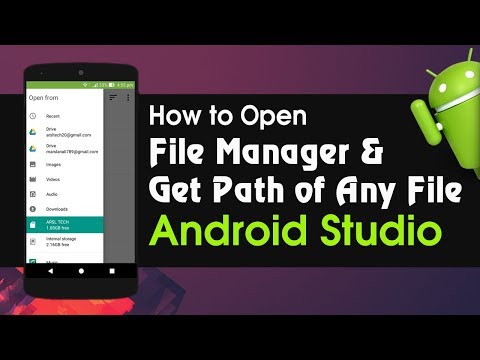
Inhoud
In dit artikel: Android File Manager gebruiken Gebruik de geheugentoepassing
Om de een of andere reden moet u mogelijk enkele bestanden op uw Android openen en daarvoor moet u de bestandsbeheerder van uw apparaat openen. Maar je weet niet hoe je het moet doen. Ontdek aan de hand van enkele zeer eenvoudige tips hoe u er kunt komen.
stadia
Deel 1 Met behulp van de Android File Manager
-

Open het toepassingenpaneel. Om dit te doen, moet je op het pictogram drukken dat eruit ziet als een vierkant gemaakt van meerdere vierkanten of punten. Het staat vaak onderaan het startscherm.- Als u een Samsung Galaxy 8 hebt, moet u uw scherm naar beneden slepen om het toepassingenpaneel weer te geven.
-

pers Bestandsbeheer. Deze applicatie kan een andere naam hebben, afhankelijk van het model dat u gebruikt, dus als u het niet ziet Bestandsbeheer, probeer te zoeken Bestandsbrowser, Mijn bestanden of Verkenner. Door erop te tikken, ziet u een lijst met de bestanden en mappen op het apparaat.- Als je zo'n app niet op je apparaat hebt, lees dan dit artikel om erachter te komen hoe je deze kunt downloaden.
- Als u de applicatie heeft downloaden in het toepassingenpaneel kunt u het gebruiken om de bestanden te bekijken. Raak het aan en druk vervolgens op ☰ om andere mappen te bekijken.
-

Selecteer een map om de inhoud ervan weer te geven. Als je een SD-kaart hebt, moet je deze kunnen openen als je op de kaartnaam tikt. Raak anders aan Interne opslag (nog steeds genoemd Intern geheugen op andere modellen) om bestanden te bekijken. -

Selecteer een bestand om weer te geven. Door dit te doen, wordt het geopend in de standaardtoepassing.- Als u bijvoorbeeld een foto aanraakt, wordt de afbeelding geopend in de galerij of in een toepassing waarmee u foto's kunt beheren.
- Mogelijk moet u een andere applicatie downloaden om bepaalde soorten bestanden te openen, zoals documenten en spreadsheets.
Deel 2 De geheugentoepassing gebruiken
-

Ga naar het menu instellingen van uw apparaat. Aanvraaglicentie instellingen ziet eruit als
en bevindt zich in het toepassingenpaneel. Je kunt het ook vinden op het startscherm en zelfs in de meldingsbalk. -

Scroll naar beneden en druk op opslagruimte. Hierdoor verschijnt een lijst met apparaatopslaglocaties, zoals de SD-kaart (als u die hebt) en interne opslag. -

Scroll naar beneden en selecteer onderzoeken. Als u deze optie niet ziet, moet u eerst op het interne of verwijderbare geheugen drukken. Hiermee verschijnt een bevestiging. -

pers onderzoeken om uw selectie te bevestigen. Hiermee krijgt u toegang tot bestanden en mappen op uw Android-apparaat.- Deze optie heeft een naam divers op andere modellen.
-

Raak een bestand aan om het weer te geven. Door dit te doen, wordt het geopend in de standaardtoepassing.- Als u bijvoorbeeld een foto aanraakt, wordt de afbeelding geopend in de galerij of in een toepassing waarmee u foto's kunt beheren.
- Mogelijk moet u een andere applicatie downloaden om bepaalde soorten bestanden te openen, zoals documenten en spreadsheets.

